Windows Defender, hay còn gọi là Windows Security, là một trong những phần mềm chống virus miễn phí được Microsoft tích hợp sẵn trên hệ điều hành Windows 10. Phần mềm này đóng vai trò như một "lá chắn" vững chắc, giúp bảo vệ máy tính khỏi các mối đe dọa như virus, Spyware và phần mềm độc hại. Với khả năng tự động kích hoạt ngay từ lần đầu khởi động Windows, Windows Defender mang lại sự an tâm cho người dùng nhờ cơ chế quét và bảo vệ liên tục.
Ngoài việc chống lại phần mềm độc hại, Windows Defender còn cung cấp nhiều tính năng bảo mật mạnh mẽ như bảo vệ tài khoản, quản lý tường lửa thông minh, kiểm soát ứng dụng và trình duyệt, đồng thời tối ưu hóa hiệu suất hoạt động của thiết bị. Tuy nhiên, trong một số trường hợp, người dùng có thể cần tắt phần mềm này để thực hiện các thao tác đặc biệt hoặc sử dụng phần mềm diệt virus khác.

Dưới đây, Nhật Minh Laptop sẽ hướng dẫn chi tiết cách tắt Windows Defender cũng như các tính năng nổi bật của phần mềm này.
Windows Defender liên tục quét hệ thống để phát hiện và loại bỏ các mối đe dọa tiềm ẩn. Thông qua cơ chế cập nhật tự động qua Windows Update, phần mềm luôn đảm bảo thiết bị của bạn được bảo vệ trước những nguy cơ mới xuất hiện.
Tính năng bảo vệ tài khoản giúp quản lý an toàn thông tin cá nhân và ngăn chặn truy cập trái phép vào thiết bị.
Hệ thống tường lửa tích hợp của Windows Defender giám sát chặt chẽ các kết nối mạng, giúp ngăn chặn các cuộc tấn công từ xa và bảo vệ dữ liệu quan trọng.
Windows Defender giúp người dùng quản lý ứng dụng và trình duyệt an toàn, chỉ cho phép các ứng dụng đáng tin cậy hoạt động. Đồng thời, tính năng này cũng cảnh báo và ngăn chặn các trang web độc hại.
Ngoài bảo mật, Windows Defender còn cung cấp các công cụ theo dõi tình trạng hoạt động của thiết bị, giúp tối ưu hóa hiệu suất và đảm bảo hệ thống luôn ổn định.
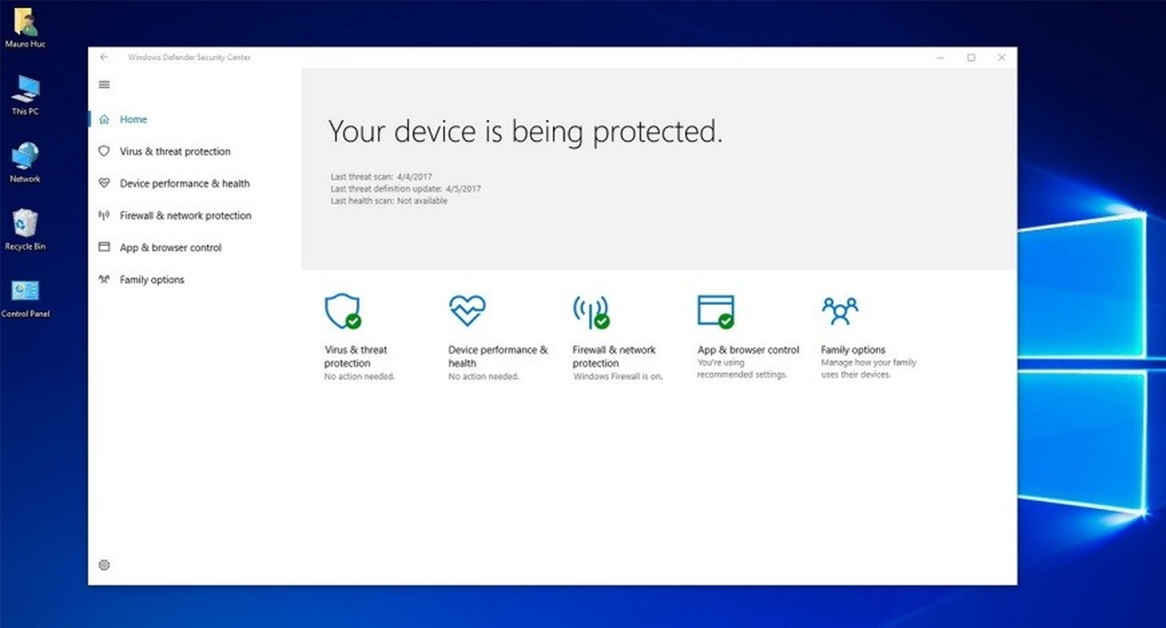
Dù Windows Defender là một phần mềm bảo mật đáng tin cậy, nhưng trong một số trường hợp đặc biệt, bạn có thể cần tắt nó:
Windows Defender thường đánh giá các tệp tin hoặc chương trình từ nguồn bên ngoài là nguy hiểm, dù chúng thực sự không có vấn đề. Điều này có thể làm gián đoạn việc tải xuống hoặc cài đặt các phần mềm cần thiết cho công việc, học tập.
Nếu bạn muốn sử dụng một phần mềm diệt virus chuyên nghiệp hơn để bảo vệ thiết bị, việc tắt Windows Defender là cần thiết vì phần mềm này không cho phép chạy song song với các phần mềm diệt virus khác.
Windows Defender hoạt động ngầm mỗi khi máy tính khởi động, tiêu tốn một lượng tài nguyên nhất định. Nếu thiết bị của bạn đã cũ hoặc hiệu năng yếu, việc tắt Windows Defender có thể giúp giảm tải và cải thiện tốc độ Laptop cũ.
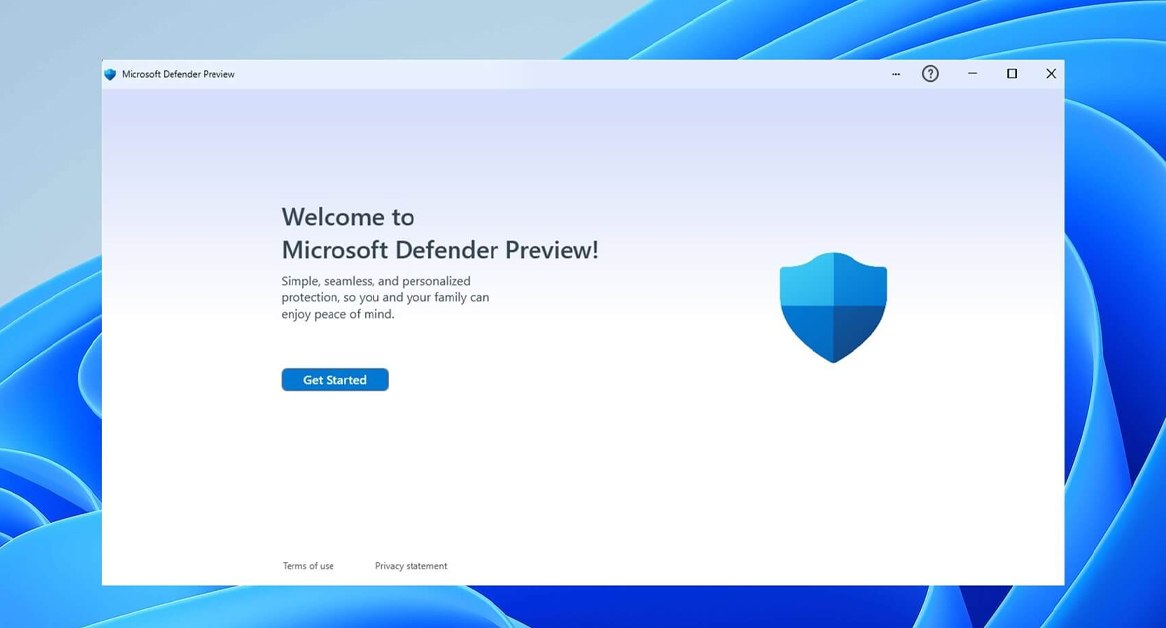
Bước 1: Tìm kiếm từ khóa "Windows Security" trong thanh tìm kiếm trên Windows 10.
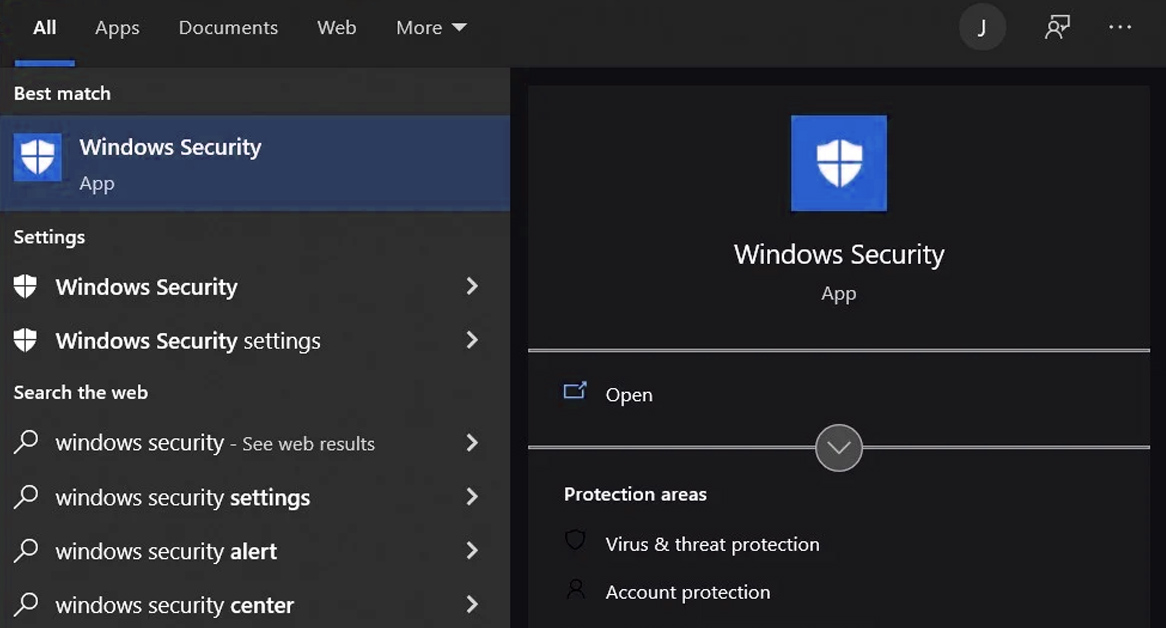
Bước 2: Mở Settings, chọn Update & Security.
Bước 3: Chọn Windows Security > Open Windows Security.
Bước 4: Trong cửa sổ mới, chọn Virus & threat protection.
Bước 5: Tìm mục Virus & Threat Protection Settings, chọn Manage settings.
Bước 6: Chuyển chế độ Real-time Protection sang Off.
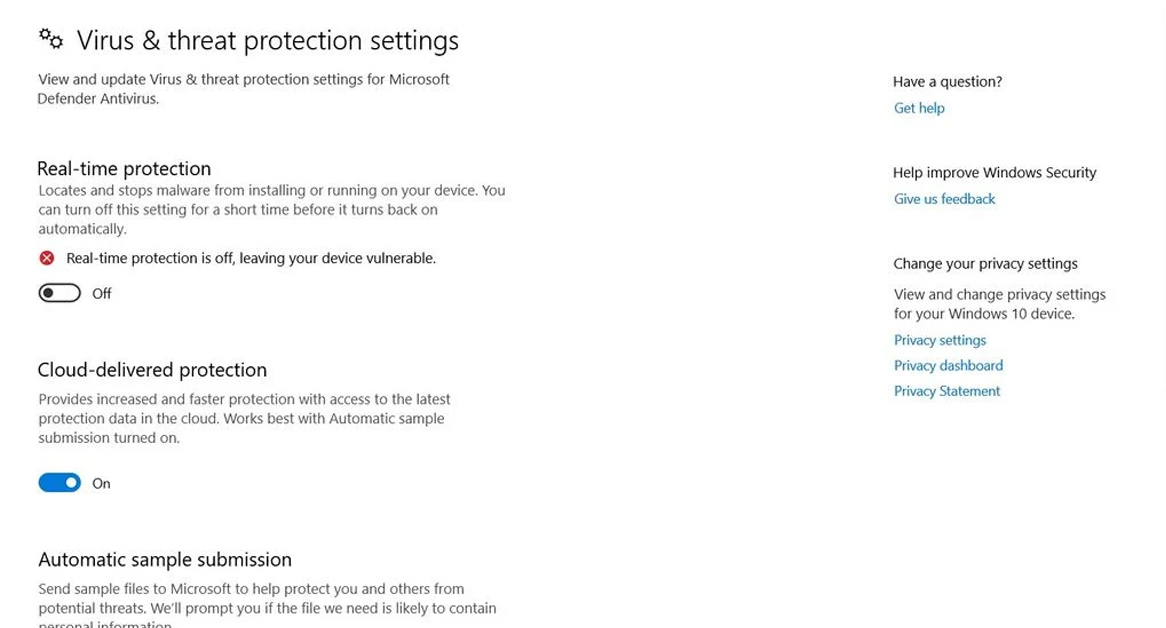
Bước 1: Nhấn tổ hợp phím Windows + R, nhập gpedit.msc và nhấn Enter.
Bước 2: Chuyển hướng theo đường dẫn: Computer Configuration > Administrative Templates > Windows Components > Windows Defender Antivirus.
Bước 3: Tìm file Turn off Microsoft Defender Antivirus, nhấp đúp vào và chọn Enabled.
Bước 4: Nhấn Apply > OK và khởi động lại máy.
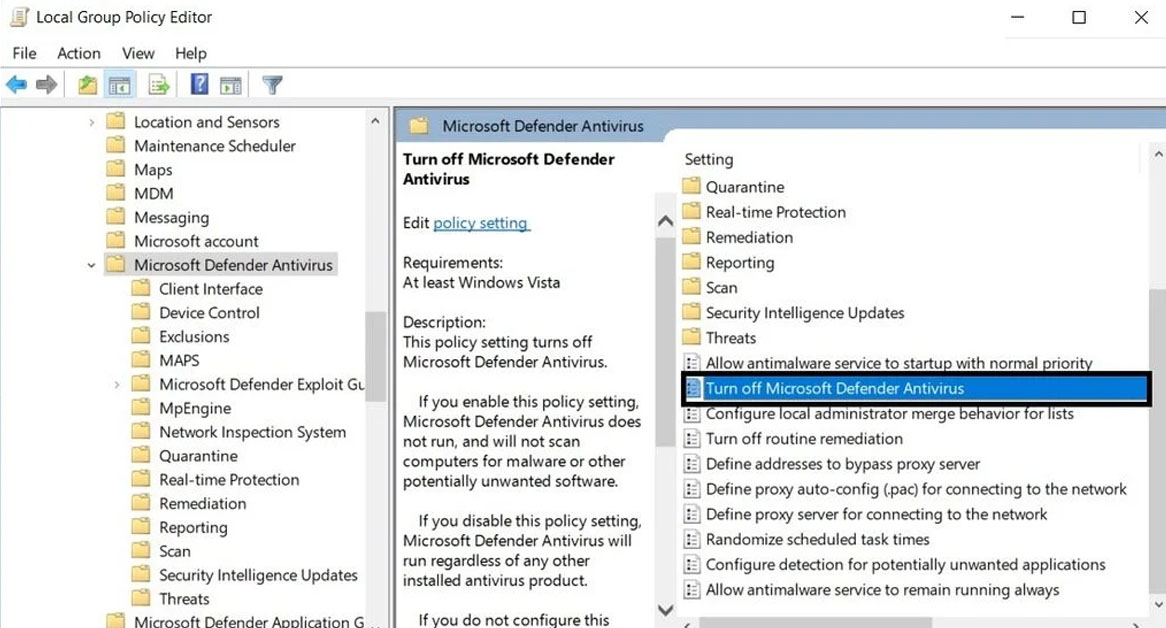
Bước 1: Mở hộp thoại Run bằng tổ hợp phím Windows + R, nhập Regedit và nhấn Enter.
Bước 2: Chuyển đến đường dẫn: HKEY_LOCAL_MACHINE\SOFTWARE\Policies\Microsoft\Windows Defender.
Bước 3: Tìm hoặc tạo file DWORD DisableAntiSpyware.
Bước 4: Đặt Value data là 1, nhấn OK và khởi động lại máy.
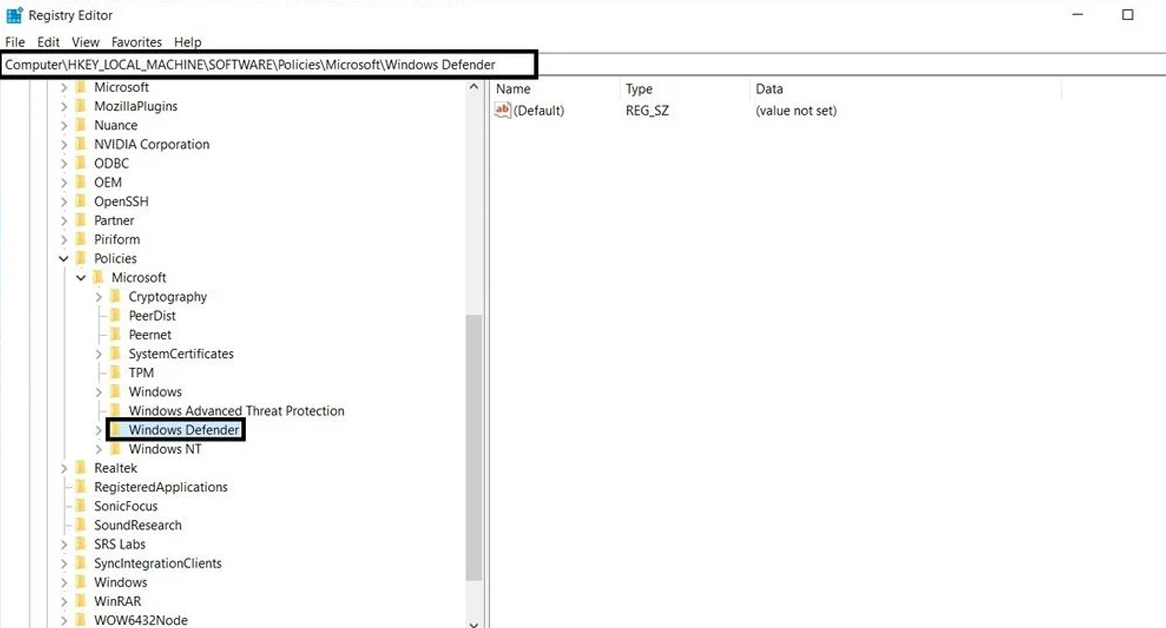
Bạn có thể sử dụng các công cụ như Defender Control để tắt nhanh Windows Defender. Tải về, cài đặt và chọn Disable Windows Defender.
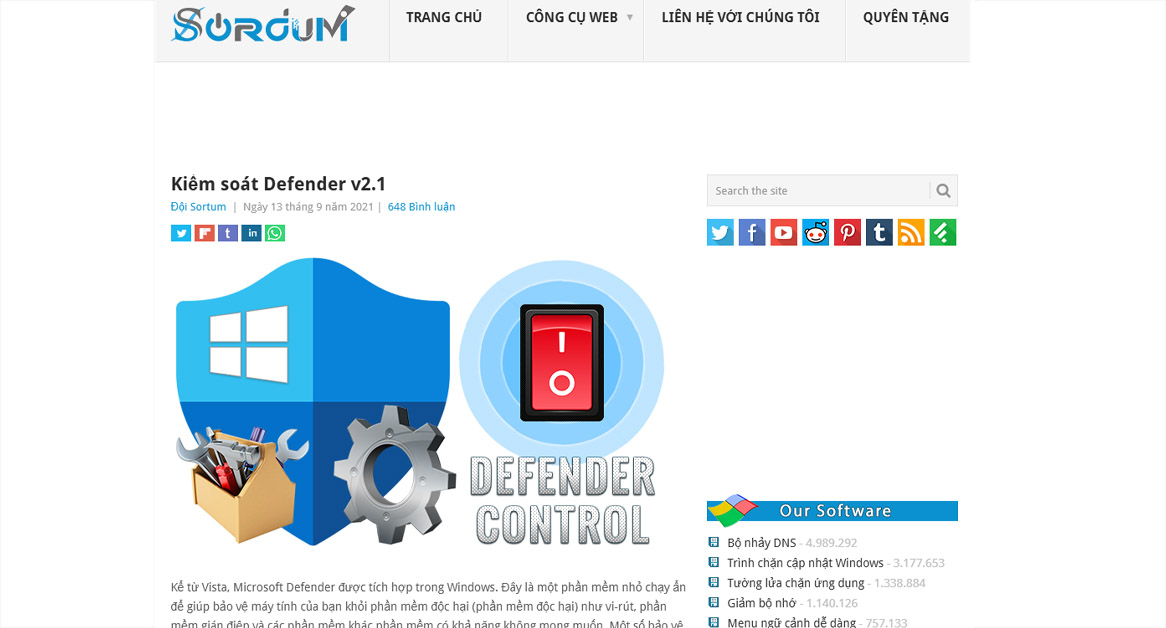
Việc tắt Windows Defender sẽ làm giảm khả năng bảo vệ của thiết bị trước các mối đe dọa bảo mật. Hãy đảm bảo rằng bạn có các biện pháp thay thế như sử dụng phần mềm diệt virus khác hoặc chỉ tải xuống các ứng dụng từ nguồn đáng tin cậy.
Trên đây là những thông tin hữu ích về Windows Defender và các cách tắt phần mềm này. Nếu bạn có bất kỳ thắc mắc nào, đừng ngần ngại để lại bình luận. Nhật Minh Laptop sẵn sàng hỗ trợ bạn!
P/s: Tham khảo Laptop Dell XPS 13, 14, 16 Core Ultra mới nhất, Giá tốt
P/s: Máy Trạm đồ họa chuyên nghiệp, cấu hình khủng, CPU tích hợp AI
P/s: Laptop Dell Latitude xách tay, giá tốt
Tham khảo thêm:



